 |
 |
|
||
 |
||||
Drukowanie znaku wodnego (tylko w systemie Windows)
Drukowanie Watermark (Znak wodny) umożliwia drukowanie na dokumencie znaku wodnego — tekstu lub obrazu.
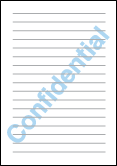
 Uwaga:
Uwaga:|
Funkcja nie jest dostępna w systemie Mac OS X.
Funkcja ta nie jest dostępna w połączeniu z funkcją drukowania bez obramowania.
|
Drukowanie znaków wodnych
 |
Przejdź do ustawień drukarki.
|
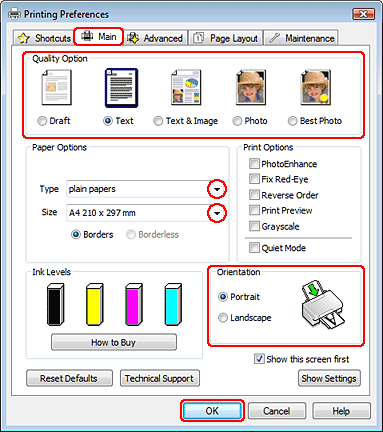
 |
Kliknij kartę Main (Główne), a następnie wybrać jedno z następujących ustawień opcji Quality Option (Typ jakości):
|
Draft (Kopia robocza) — kopie robocze o niższej jakości wydruku
Text (Tekst) — dokumenty o wyższej jakości zawierające tylko tekst
Text & Image (Tekst i obraz) — dokumenty o wyższej jakości zawierające tekst i obrazy
 |
Wybierz odpowiednie ustawienie opcji Type (Typ).
|
 |
Wybierz odpowiednie ustawienie opcji Size (Rozmiar).
|
 |
Wybierz opcję Portrait (Pionowo) lub Landscape (Poziomo), aby zmienić orientację wydruku.
|
 |
Kliknij kartę Page Layout (Układ strony), z listy Watermark (Znak wodny) wybrać odpowiedni znak wodny, a następnie kliknąć przycisk Settings (Ustawienia).
|
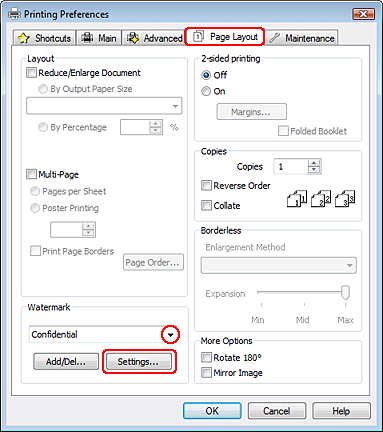
Jeżeli użytkownik zechce utworzyć swój własny znak wodny, patrz pomoc online.
 |
Wybierz odpowiednie ustawienia znaku wodnego. Można zmienić położenie i rozmiar znaku wodnego, przeciągając go w oknie podglądu.
|
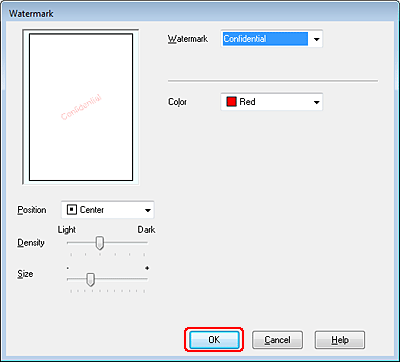
 |
Kliknij przycisk OK, aby powrócić do okna Page Layout (Układ strony).
|
 |
Kliknij przycisk OK, aby zamknąć okno ustawień drukarki.
|
Po wykonaniu powyższych kroków należy przed wydrukowaniem całego zadania wydrukować jedną kopię testową i sprawdzić wyniki.
